Cómo solucionar el problema de copiar y pegar en Windows 7
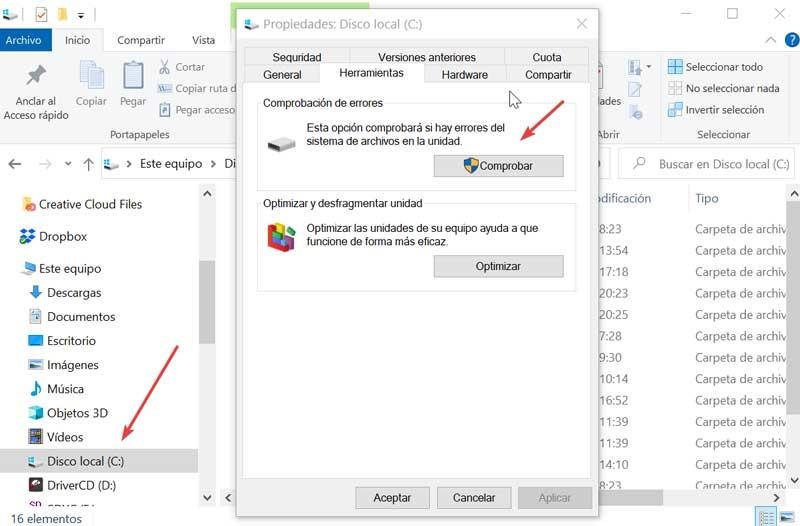
El copiar y pegar es una de las funciones más utilizadas en cualquier sistema operativo, y Windows 7 no es la excepción. Sin embargo, a veces nos encontramos con problemas al intentar copiar y pegar texto, archivos o imágenes en nuestro equipo. Esto puede resultar frustrante e interrumpir nuestras tareas diarias.
Exploraremos algunas soluciones posibles para solucionar el problema de copiar y pegar en Windows 7. Veremos qué hacer si el comando de copiar y pegar no funciona, cómo solucionar problemas específicos con el portapapeles y cómo solucionar problemas con las teclas de función relacionadas con el copiar y pegar. Sigue leyendo para encontrar las respuestas a tus preguntas y soluciones a tus problemas de copiar y pegar en Windows 7.
Reinicia tu computadora y vuelve a intentarlo
Si estás experimentando problemas al copiar y pegar en Windows 7, una solución rápida y sencilla es reiniciar tu computadora. A veces, los errores en el sistema pueden causar conflictos que afectan la funcionalidad del copiado y pegado. Al reiniciar, se reinician todos los procesos y servicios, lo que puede solucionar el problema.
Antes de reiniciar, asegúrate de guardar cualquier trabajo en progreso y cerrar todas las aplicaciones abiertas. Haz clic en el botón de inicio de Windows y selecciona "Reiniciar". Una vez que tu computadora se inicie nuevamente, intenta copiar y pegar nuevamente para ver si el problema se ha solucionado.
Verifica que el teclado esté funcionando correctamente
Si estás experimentando problemas al copiar y pegar en Windows 7, lo primero que debes hacer es verificar que tu teclado esté funcionando correctamente. A veces, los problemas de copiar y pegar pueden ser causados por un teclado defectuoso o con teclas atascadas.
Para hacer esto, puedes probar conectando tu teclado a otro dispositivo o usar un teclado externo para determinar si el problema persiste. Si el problema solo ocurre con el teclado en tu computadora, es posible que debas limpiarlo o reemplazarlo.
Actualiza el sistema operativo a la última versión
Si estás experimentando problemas al copiar y pegar en Windows 7, una de las soluciones más efectivas es actualizar tu sistema operativo a la última versión disponible. Es posible que el problema se deba a un error o bug que ha sido corregido en una actualización posterior.
Para actualizar tu sistema operativo, simplemente sigue estos pasos:
- Abre el menú de inicio de Windows 7 y haz clic en "Panel de control".
- Selecciona la opción "Actualización de Windows" dentro del panel de control.
- Haz clic en "Buscar actualizaciones" y espera a que el sistema busque las últimas actualizaciones disponibles.
- Una vez que se haya completado la búsqueda, haz clic en "Instalar actualizaciones" para comenzar el proceso de actualización.
- Sigue las instrucciones en pantalla y reinicia tu computadora si se te solicita hacerlo.
Después de completar este proceso, es posible que el problema de copiar y pegar se haya solucionado. Si aún experimentas dificultades, hay otras soluciones que puedes probar para resolver el problema.
Utiliza atajos de teclado alternativos para copiar y pegar
Si estás experimentando problemas al copiar y pegar en tu computadora con Windows 7, una solución alternativa es utilizar atajos de teclado en lugar de los métodos tradicionales. Esto puede ayudarte a evitar cualquier problema de compatibilidad o errores que puedan estar afectando la función de copiar y pegar.
En lugar de utilizar el método típico de hacer clic derecho y seleccionar "Copiar" o "Pegar", puedes utilizar los atajos de teclado. Por ejemplo, para copiar un texto, puedes presionar la combinación de teclas "Ctrl + C". Luego, para pegar el texto, simplemente presiona "Ctrl + V". Estos atajos de teclado son rápidos y eficientes, y pueden ser una alternativa útil si estás experimentando problemas con el método tradicional.
Preguntas frecuentes
1. ¿Por qué no puedo copiar y pegar en Windows 7?
Existen varias razones por las cuales podría no poder copiar y pegar en Windows 7. Algunas de las posibles causas son: un problema con el portapapeles, la falta de permisos de escritura, un conflicto con algún programa o la presencia de malware en el sistema.
2. ¿Cómo puedo solucionar el problema de copiar y pegar en Windows 7?
Para solucionar el problema de copiar y pegar en Windows 7, puedes intentar las siguientes soluciones:
- Reiniciar el equipo: A veces, simplemente reiniciar el equipo puede resolver el problema.
- Verificar permisos de escritura: Asegúrate de tener los permisos necesarios para copiar y pegar archivos en la ubicación deseada.
- Verificar el portapapeles: Reinicia el servicio del portapapeles mediante el Administrador de tareas o utilizando el comando "services.msc" en el menú de inicio.
- Deshabilitar programas conflictivos: Algunos programas pueden interferir con la funcionalidad de copiar y pegar. Intenta deshabilitar temporalmente programas antivirus, gestores de portapapeles o programas similares para ver si resuelve el problema.
- Escanear en busca de malware: Realiza un escaneo completo del sistema con un programa antivirus confiable para descartar la presencia de malware.
3. ¿Qué puedo hacer si ninguna de las soluciones anteriores funciona?
Si ninguna de las soluciones anteriores resuelve el problema, puedes intentar utilizar el solucionador de problemas de Windows. Ve al Panel de control, selecciona "Solución de problemas" y luego elige "Hardware y sonido". A continuación, selecciona "Reproducir y grabar audio" y sigue las instrucciones del solucionador de problemas.
Si el problema persiste, puede ser necesario buscar ayuda técnica adicional o considerar actualizar a una versión más reciente de Windows.
Deja una respuesta

Te puede interesar leer